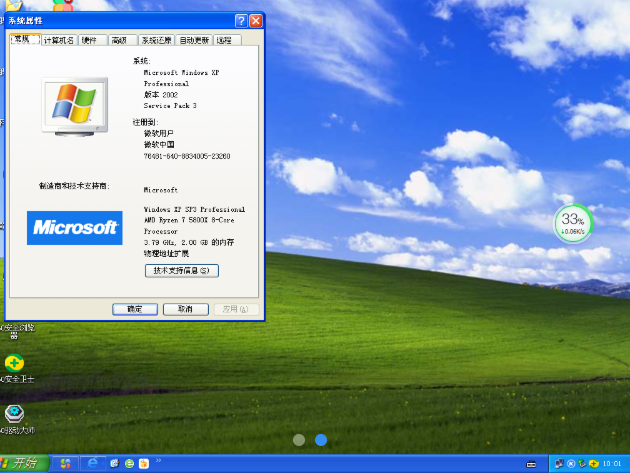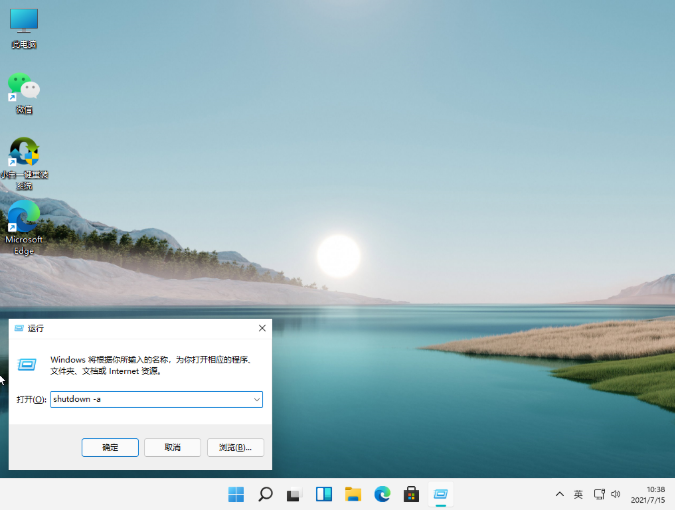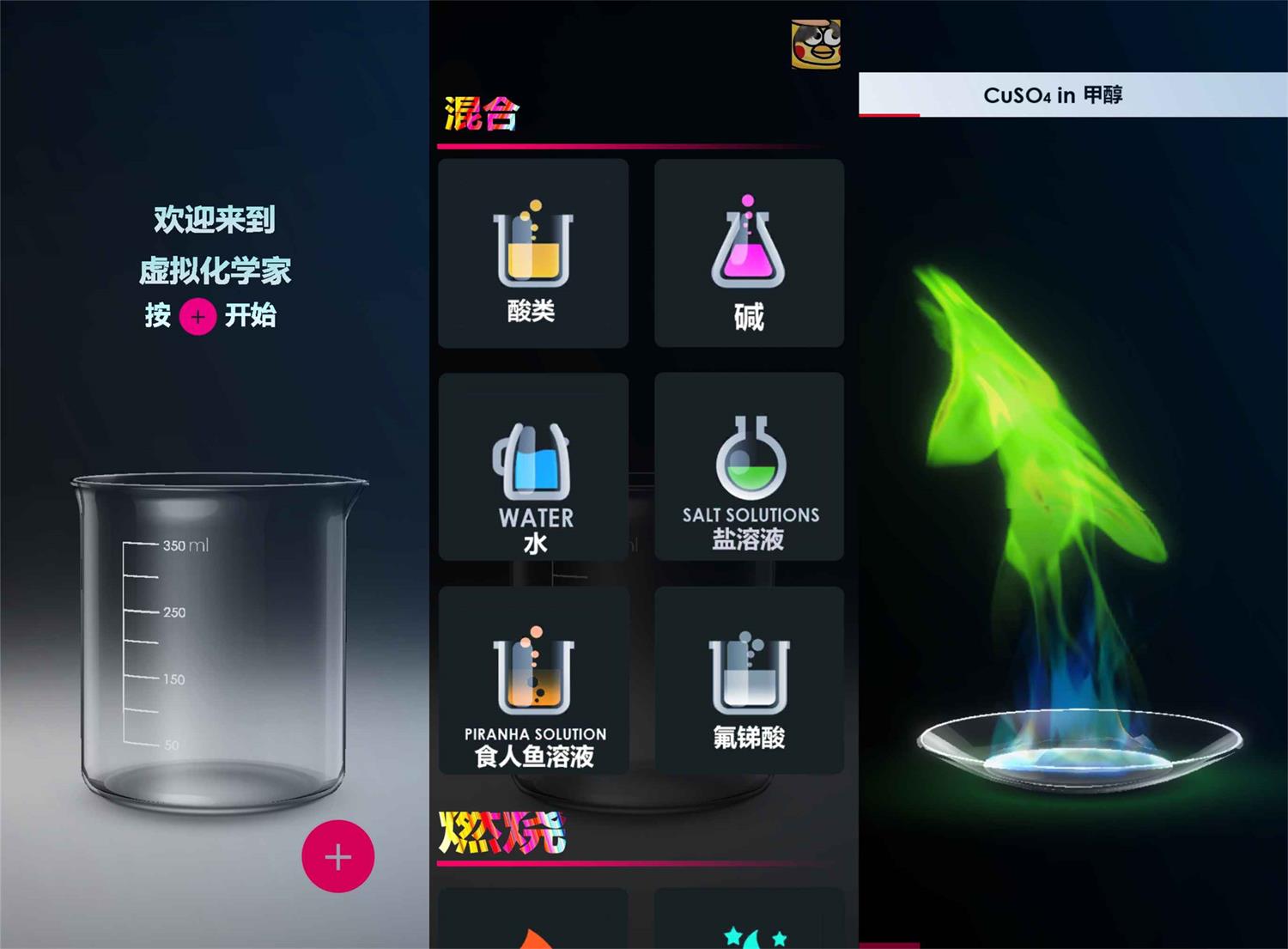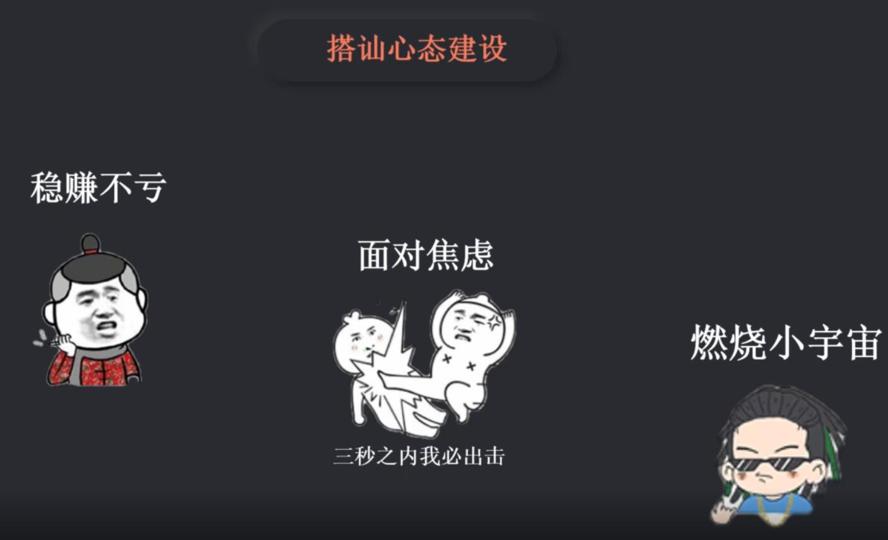台式电脑主机重装系统多少钱的介绍
有些用户对于电脑系统重装相关的知识不熟悉,遇到需要重装的现象时只能给他人帮助安装,因此想了解电脑拿去重装系统要多少钱,如果是太贵的话,那我们是否可以自己安装呢,因此下文小编将要跟大家讲讲台式电脑主机重装系统多少钱,一起来看看吧。
工具/原料:
系统版本:Windows7系统
品牌型号:惠普台式机
软件版本:小白一键重装系统软件v2290
台式电脑主机重装系统多少钱呢?
答:电脑拿去重装系统费用的话在30~80元左右。有一些地区比较偏僻得话也可能会在100以上。不过重装的老师傅都自带系统,因此只可以收取人力费用。其实完全能够免费重装电脑系统的。想要知道怎么重装的,可以看看下面这篇教程。
方法/步骤:
方法一:使用小白一键重装系统工具快速u盘免费做系统:
WEEX交易所已上线平台币 WEEX Token (WXT)。WXT 作为 WEEX 交易所生态系统的基石,主要用于激励 WEEX 交易平台社区的合作伙伴、贡献者、先驱和活跃成员。
新用户注册 WEEX 账户、参与交易挖矿及平台其他活动,均可免费获得 WXT 空投奖励。
1、首先下载安装小白一键重装系统工具到电脑上,打开软件,插入一个8g以上的空白u盘到电脑接口,选择u盘重装系统模式,点击开始制作。
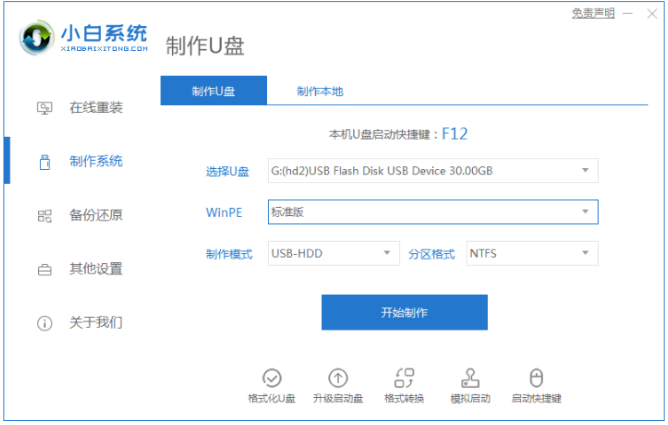
2、选择我们需要安装的win7系统,点击开始制作。
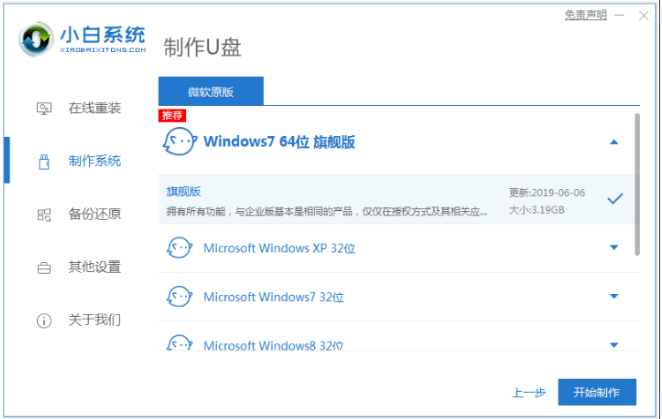
3、耐心等待装机软件开始自动下载系统镜像和驱动等等文件,提示制作完成后,可以先预览需要安装的电脑主板的启动热键,然后再拔掉u盘退出。

4、在需要重装系统的电脑里插入u盘启动盘到电脑中,开机不断按启动热键进启动界面,选择u盘启动项按回车确定进入到pe选择页面,选择第一项pe系统按回车键进入其中。

5、当进入pe系统后,双击打开桌面上的小白装机工具,选择本次需要安装的系统,点击安装。
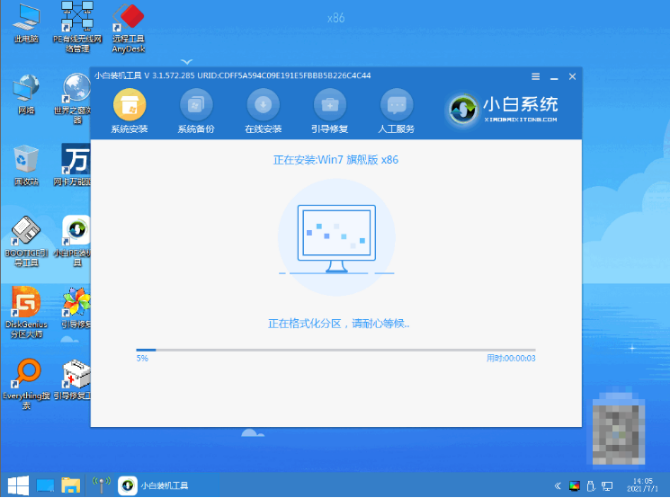
6、选择将系统安装到系统盘c盘,点击开始安装按钮。
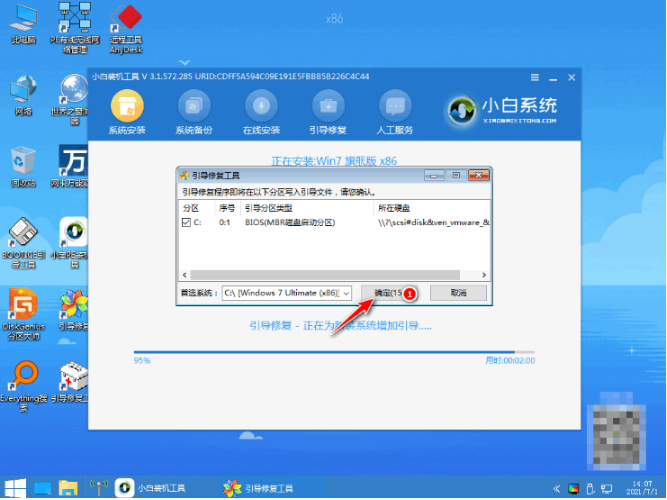
7、提示系统安装完成后,点击立即重启。
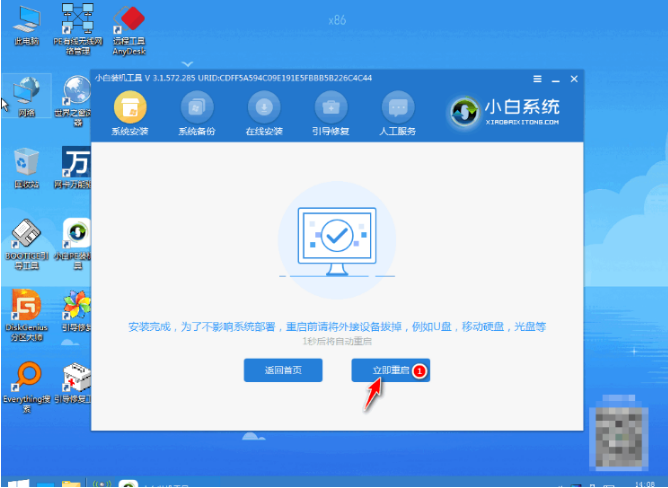
8、无需我们任何操作,耐心等待进入到新的win7系统桌面即说明安装成功。

方法二:使用小白一键重装系统win7
1、小白一键重装系统软件下载安装win7怎么操作呢?我们首先下载小白软件,打开后,选择我们需要安装的系统版本,点击下一步。
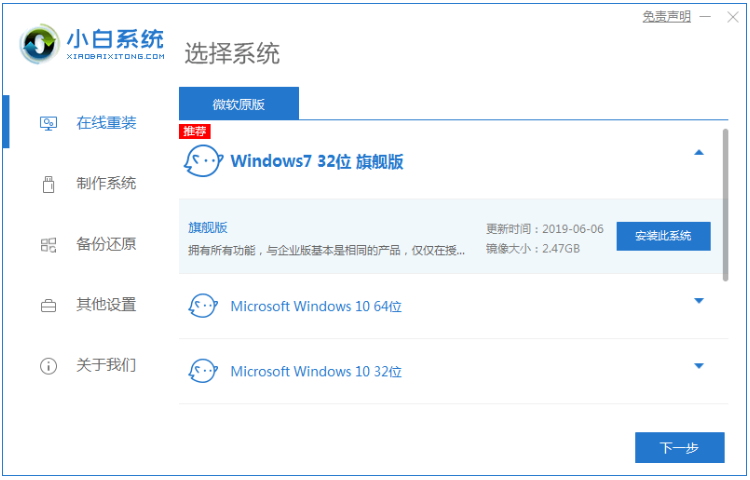
2、勾选好我们需要同时安装的其他软件,点击下一步。

3、耐心等待软件下载安装系统的各项资源。
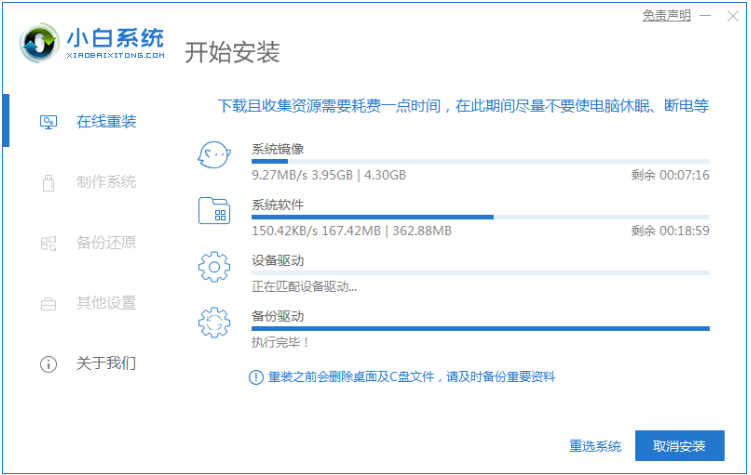
4、待系统安装环境部署完成后,鼠标点击立即重启。
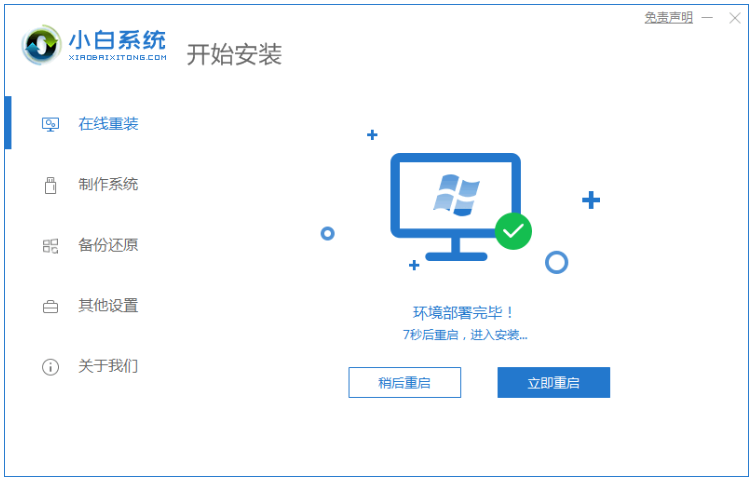
5、进入启动管理器界面,选择第二项,按回车。
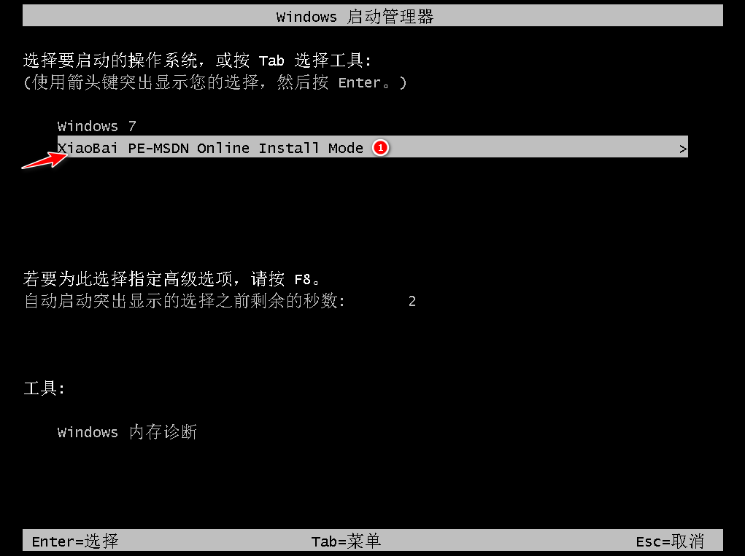
6、耐心等待系统自动安装。
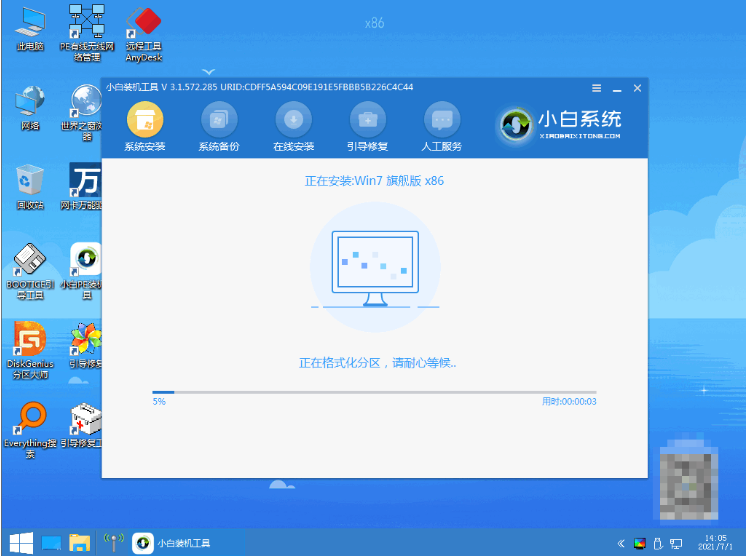
7、进入引导修复工具界面后,在C盘前打勾,鼠标点击确定。
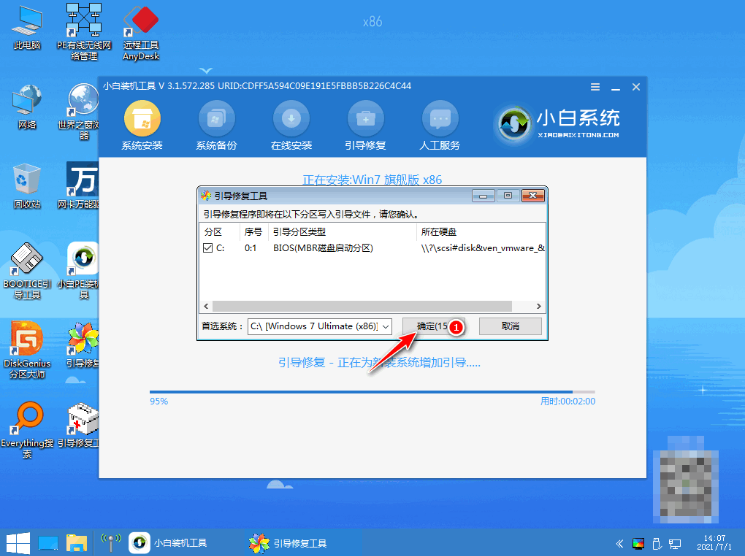
8、弹出提示会写PE菜单时,鼠标点击确定。
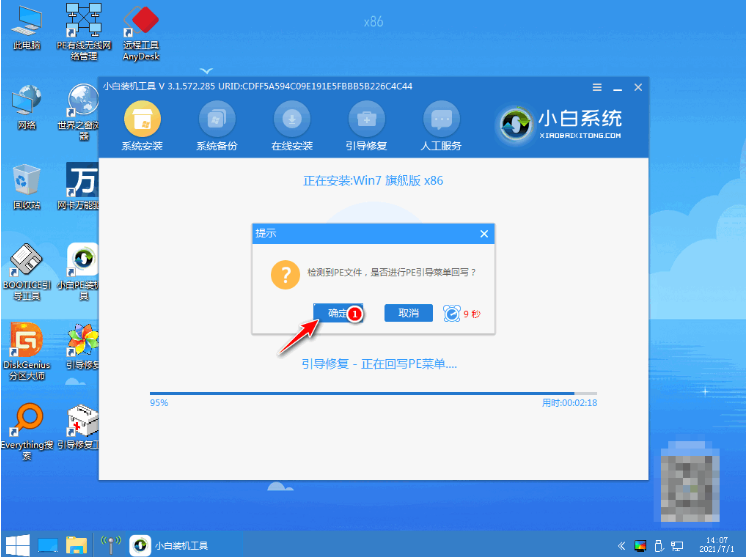
9、提示系统安装完成后,鼠标点击立即重启。

10、再次进入启动管理器,选择windows7,按回车。
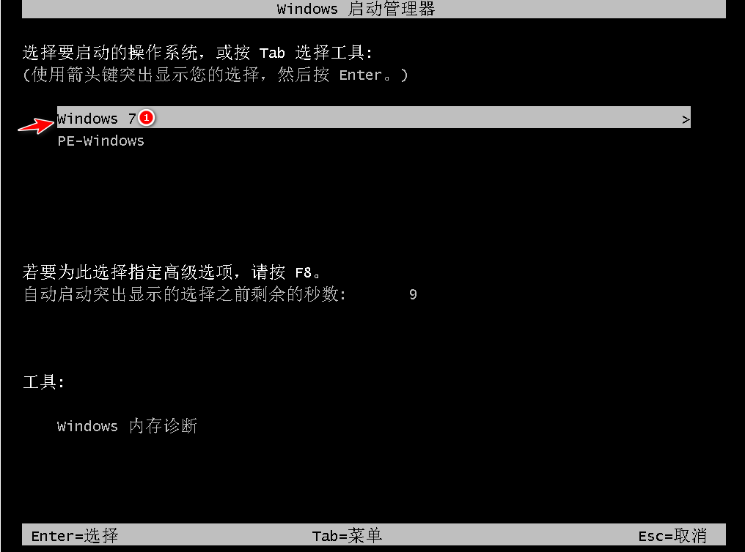
11、进入系统桌面,即说明重装完成。

注意事项:重装系统的时候,需要准备好U盘,U盘有资料的要先备份好,下载安装重装软件的时候需要关掉电脑的杀毒软件。
总结:台式电脑主机重装系统多少钱呢?其实我们完成可以自己免费的重装电脑的系统,只需要简单的几步就可以完成。
最客资源网 » 台式电脑主机重装系统多少钱的介绍